Работа с Group Policy Предпочитания за работа с папки
предпочитания възел Група "папки" политика
Както си спомняте, когато създавате файл инструменти на политиката група преференции в случай, когато ги създавате, който сте посочили несъществуваща папка, тази папка ще бъде създадена в процеса на внедряване на GPO. С известно ръката ви е удобно. Можете просто да се създаде за файлове на потребителите си в новата папка. Но ако вашите потребители не се нуждаят от нови документи или други файлове, които те могат само да объркат и по този начин да спре работа за няколко часа, можете да създадете друг предпочитания елемент, който ще изтрие файла, който сте създали. Но в този случай ще бъдат обработени няколко обекта GPO, извършване на обратния иск. препоръчително да се това ли е? Едва ли.
В този пример, папката е създаден и изтрита папка с всички вложени празни папки. За да направите всички задачи, изброени по-горе, следвайте тези стъпки.
Отваряне на модула в "Група за управление на политиките", в дървото на конзолата се разшири "Forest:% NAME% на гората", "Домейни" възел, след това разширяване на името на домейна си, а след това на възела "на Group Policy обекти". Възелът "Група политика обекти" създаде GPO, като "политика Предпочитани папки", изберете GPO да щракнете с десния бутон на мишката и от контекстното меню изберете "Change".
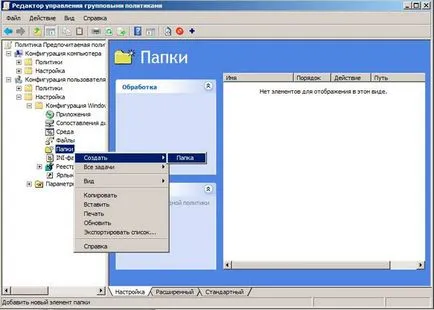
Фиг. 1. Създаване предпочитания политика на папка Група
- Създаване. Това действие ви позволява да създавате нови папки до потребители или компютри;
- Сменете. Текуща дейност дава възможност да изтриете, и след това отново се създаде папка за потребителя или компютъра, а за "премахване" и "Замяна" действия, които можете да се възползвате от специални качества, които ще бъдат написани малко по-ниско;
- Update. Това действие е подобен на предишния, но разликата е, че при използване на освежаващо действие, вие не можете да изтривате папки и файлове, но само да актуализирате настройките посочени в заявлението, да създадете елементи;
- Изтрий. С това действие можете да изтриете потребител папката или компютъра.
Поради факта, че първият пример в тази статия е действие, за да създадете нова папка от падащия списък от действия, кликнете върху "Създаване".
За разлика от процеса на създаване на папка с файлове по време на работа с елементи, не е нужно да се уточнява оригиналния, а не крайната позиция, а просто трябва да укажете пътя до местоположението на папката, която ще бъде създадена. Можете да въведете пътя до папката, в "Пътят" на текстово поле или да изберете местоположението на папката, като се обадите на диалоговия прозорец "Избор на папка". Но в случай на диалоговия прозорец изберете папка, имайте предвид, че вие ще бъдете в състояние да изберете място на вашия компютър. Въведете в текстовото поле на пътя, да речем, "C: \ BiopharmDocs».
В допълнение към определяне на пътя, за да създадете папка, можете да персонализирате стандартната система атрибутите "Read Only", "Hidden" и "Архив" чрез поставяне на съответните квадратчета. Имайте предвид, че когато изберете действието "Изтрий" не можете да използвате тези атрибути. Примерът залязващото раздел е показано на илюстрацията по-долу:
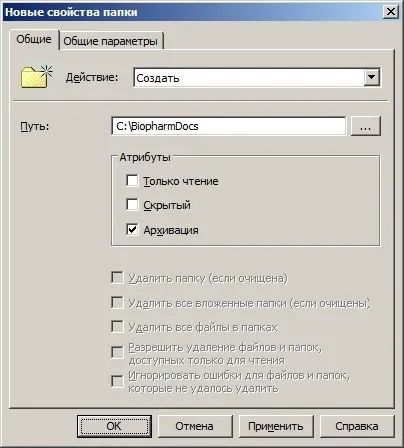
Фиг. диалогов прозорец раздела 2. "Общи" имоти за новата папка
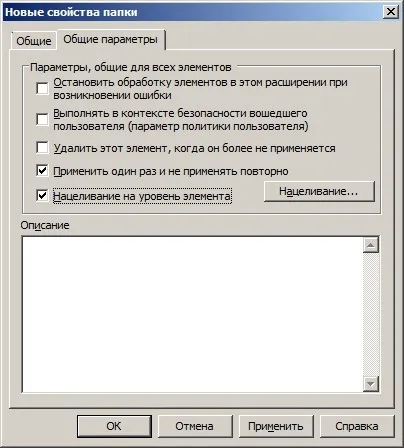
Фиг. 3. Общи настройка, за да създадете нова папка
В този случай не е необходимо да превключвате нищо, тъй като този параметър се задава в зависимост от параметрите на възела, в който предпочита политиката групата се създава (в този пример, елементът от предпочитание е създаден в "Компютърна конфигурация" възел). Въведете името-NetBIOS в текстовото поле и натиснете бутона "ОК", както е показано на илюстрацията по-долу:
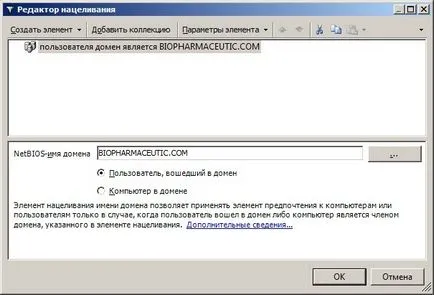
Фиг. 4. Определяне насочване на ниво елемент
В диалоговия прозорец "Нови възможности" на папките, щракнете върху бутона "ОК", за да спаси точка на предпочитание.
Следващият елемент на преференция ще бъде създадена, за да се отстранят всички празни папки в определена папка. За да направите това, да създадете нов елемент предпочитание, в който действието "Delete" се избира от падащия списък "Действие". Въведете пътя до папката, например, «C: \ MyTrash» и да посочите един или повече от следните допълнителни характеристики:
- Премахване на папка (ако е почистен). Тази опция е препоръчително да изберете в случай, че искате да изтриете цялата папка, но само ако тя е празна;
- Изтриване на всички подпапки (ако се почиства). С помощта на тази опция можете да изтриете всички празни папки, разположени в рамките на целевата папка;
- Изтриване на всички файлове в папките. Използване на текущата опция, можете да изтриете всички файлове, намиращи се в папката, в която даден елемент на преференция;
- Позволете изтриване на файлове и папки, само за четене. С тази опция можете да изтриете файлове и папки, които са изложени атрибут "Read Only";
- Игнориране на грешки за файлове и папки, които не могат да бъдат отстранени. Най-вероятно, често са изправени пред ситуации, в които не можете да изтриете всеки отделен файл или папка, като те се занимават с някакъв процес или когато потребителят просто трябва да получат разрешение да извършите това действие. Използване на текущата опция, можете автоматично да игнорирате всички съобщения за грешки.
Тъй като задачата на премахване на празни папки, трябва да изберете следните опции: "Изтриване на папка (ако е почистен)" (когато действието "Изтрий" тази опция е включена по подразбиране и не могат да бъдат отстранени) и "Изтриване на всички подпапки (ако изчиства ) ", както се вижда на следващата илюстрация:

Фигура 5. Създаване на точка предпочитание за изтриване на празни папки
заключение
В тази статия продължава галерията на елементите на предпочитанията на Group Policy. Можете научих за клиентската страна разширяването на Предпочитание Group Policy "папки" на. В статията се преразглежда примери за създаване и изтриване на папки и се счита за един нов елемент предпочитания фокусират върху нивото на елемент, ви позволява да определите домейн, член на която трябва да бъде даден потребител или компютър.